官网:
1. 点击下载 tomcat 9,因为 tomcat 10存在一些问题,解决起来很麻烦,干脆用 tomcat 9:
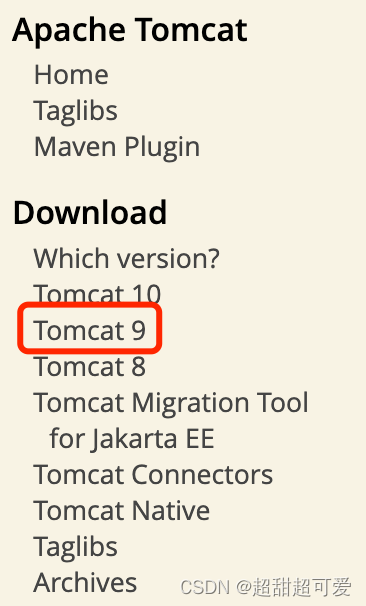
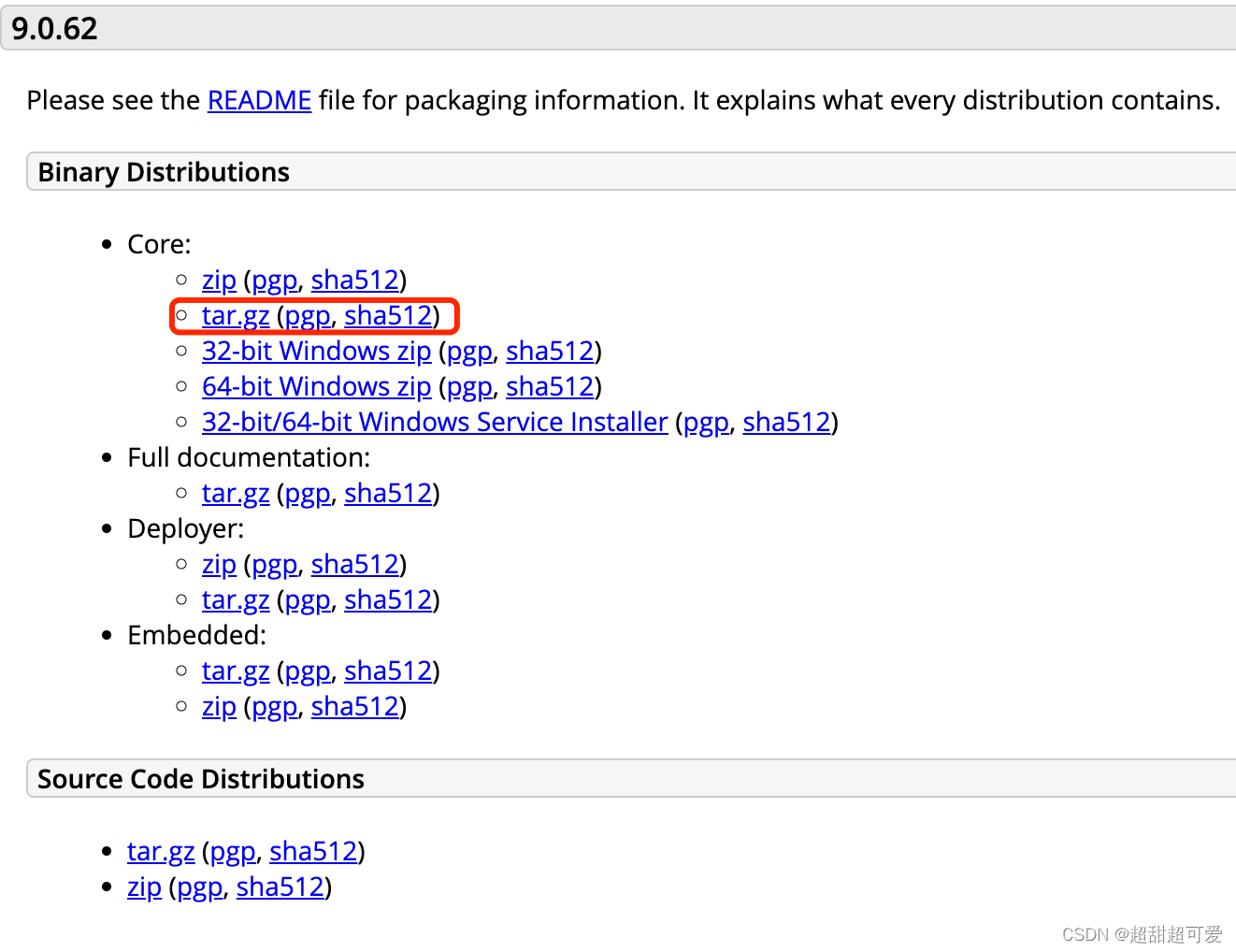
3. 解压 并 放入 “/Users/用户名/Library” 中【在“ command+空格”弹出全局搜索框中输入:/Users/用户名/Library 】,并将其重命名为“tomcat”【方便后续操作】:
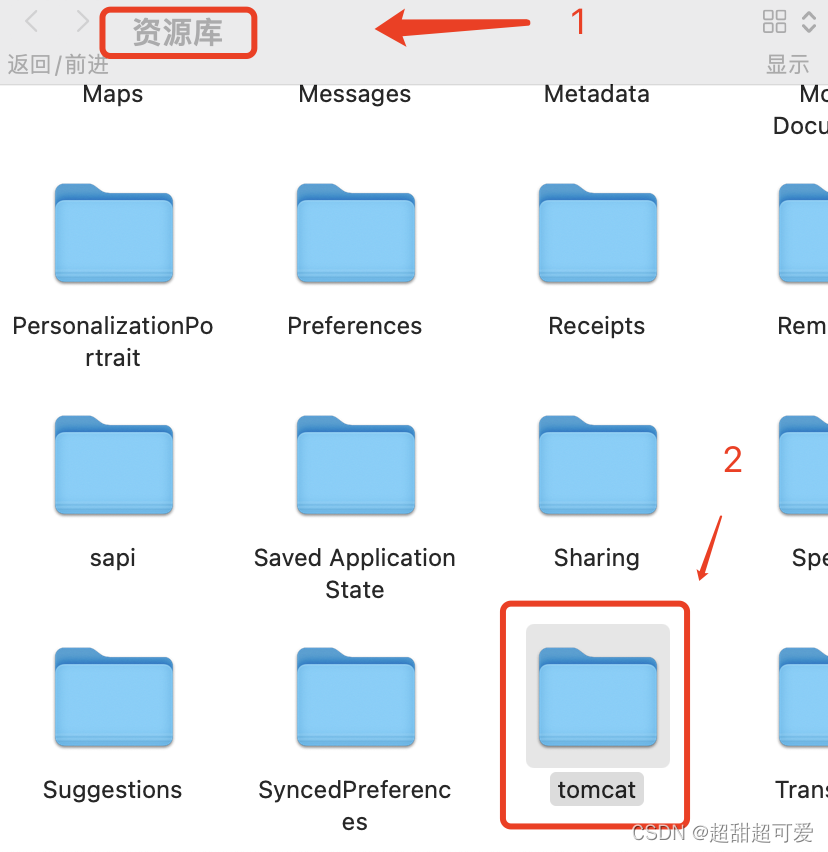
vim ~/.bash_profile打开配置文件 .bash_profile 后,输入Tomcat存储路径并保存:
// 冒号后为“tomcat存储路径”
PATH=$PATH:/Users/用户名/tomcat/binsource ~/.bash_profilestartup.sh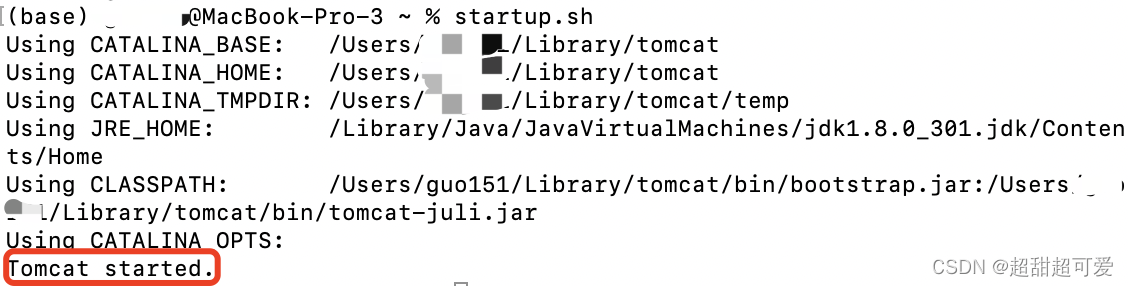
如果启动失败,出现“Permission denied”,则在 terminal 中输入,配置权限:
sudo chmod 777 /Users/用户名/Library/tomcat/bin/*.sh1. 在 terminal 中输入“startup.sh”,出现“Tomcat started”,说明成功启动
startup.sh2. 打开网页,输入:http://localhost:8080/ ,出现以下界面,说明启动成功
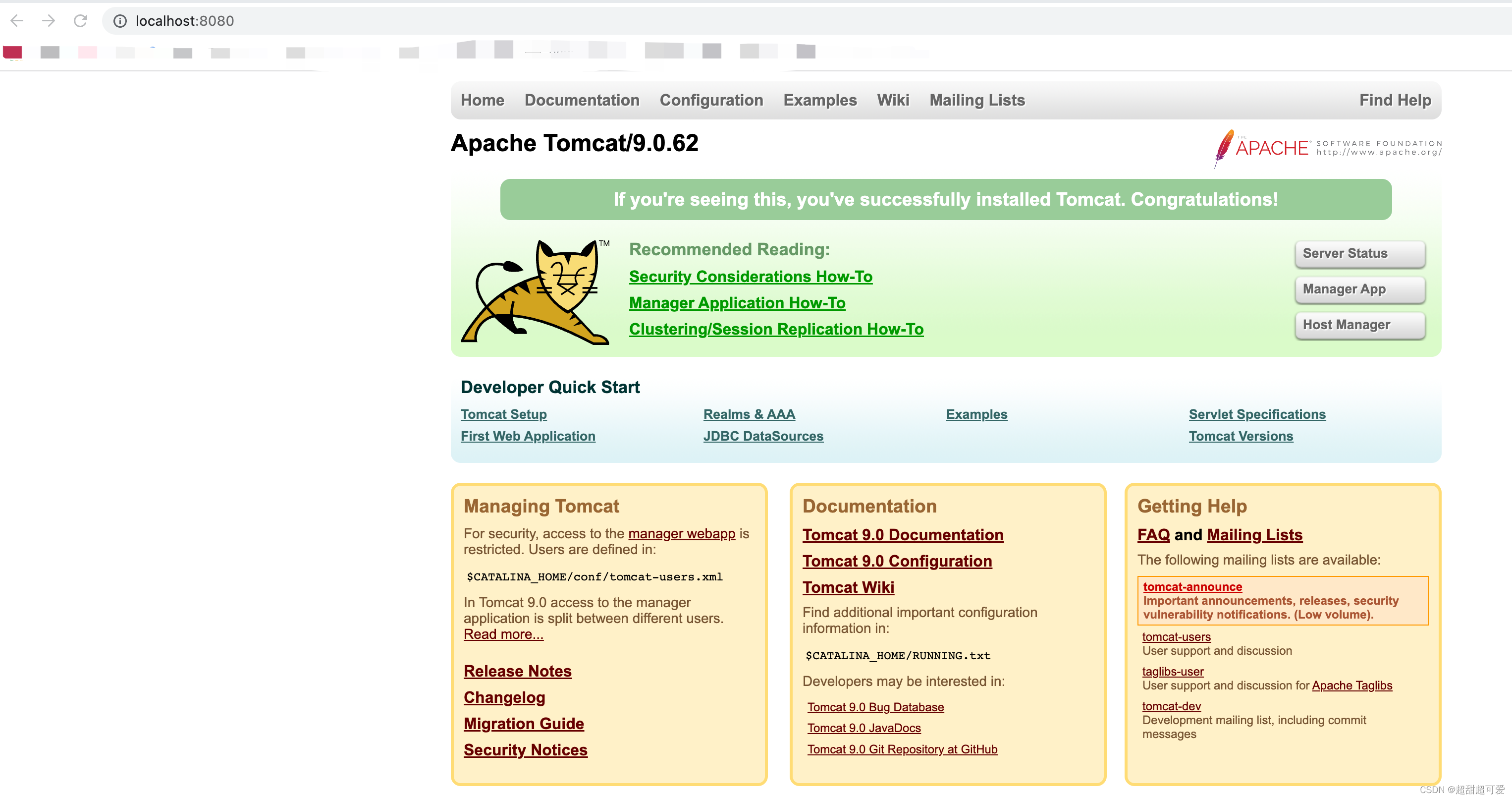
shutdown.shMac电脑Tomcat下载及安装(详细)_蓝bluee的博客-CSDN博客_mac下载tomcat
MAC安装Tomcat_劉松的博客-CSDN博客_mac tomcat
原文地址:https://blog.csdn.net/weixin_39149333/article/details/124623579
本文来自互联网用户投稿,该文观点仅代表作者本人,不代表本站立场。本站仅提供信息存储空间服务,不拥有所有权,不承担相关法律责任。
如若转载,请注明出处:http://www.7code.cn/show_28168.html
如若内容造成侵权/违法违规/事实不符,请联系代码007邮箱:suwngjj01@126.com进行投诉反馈,一经查实,立即删除!